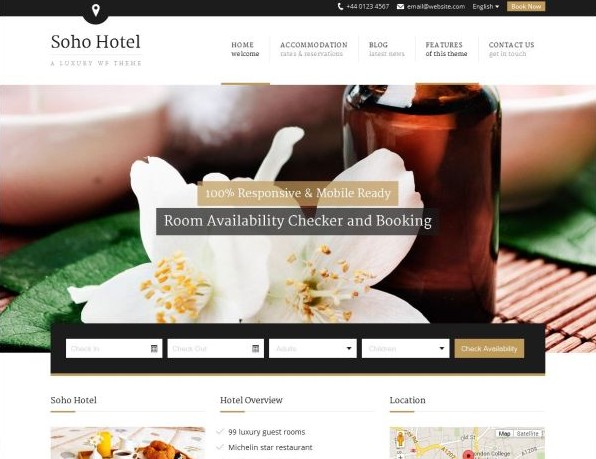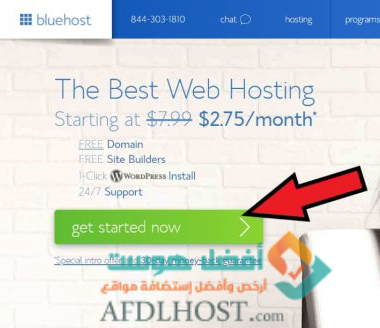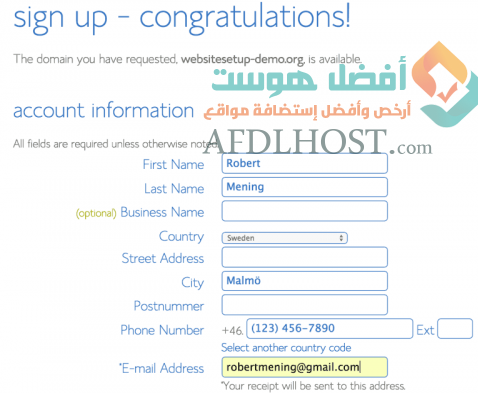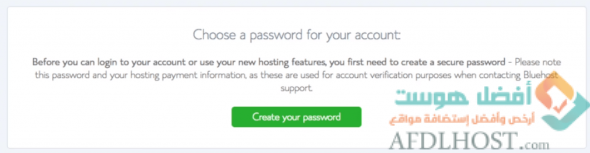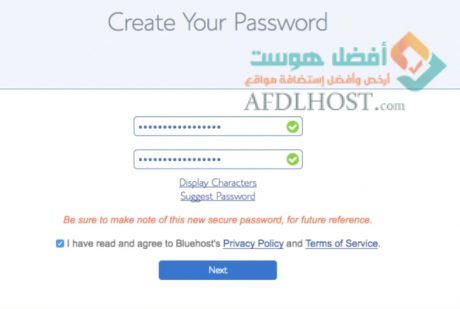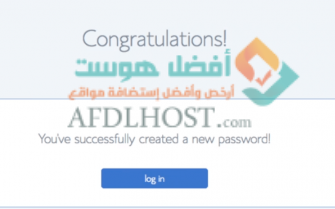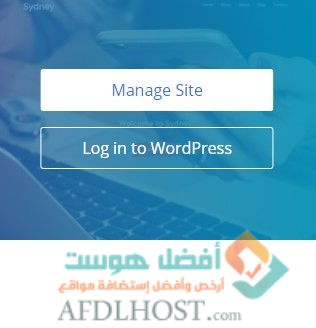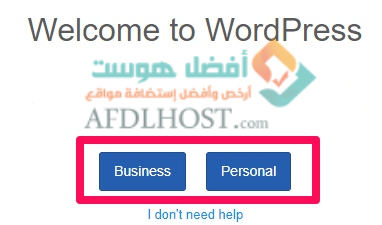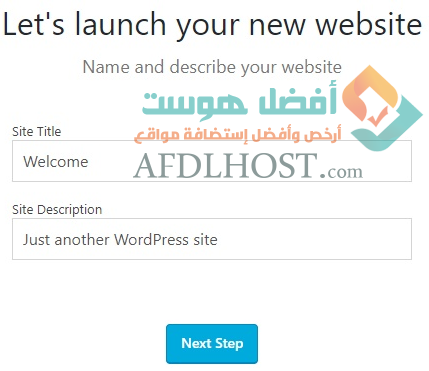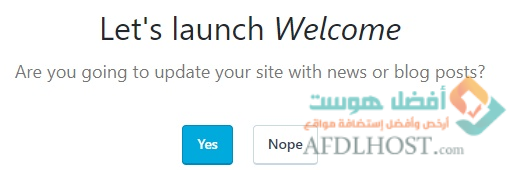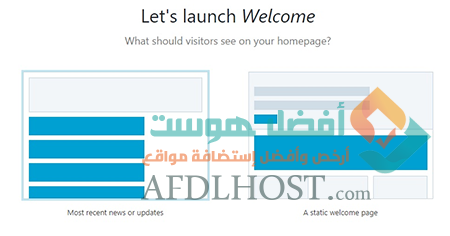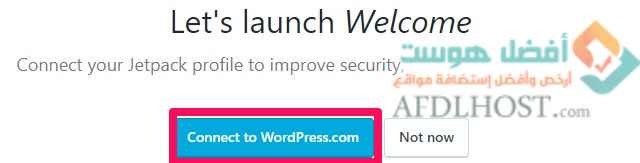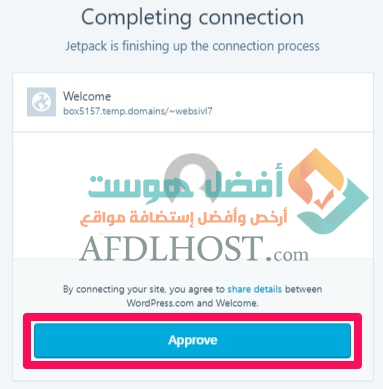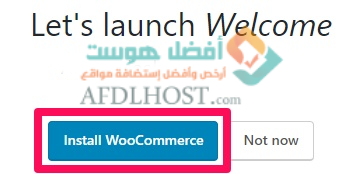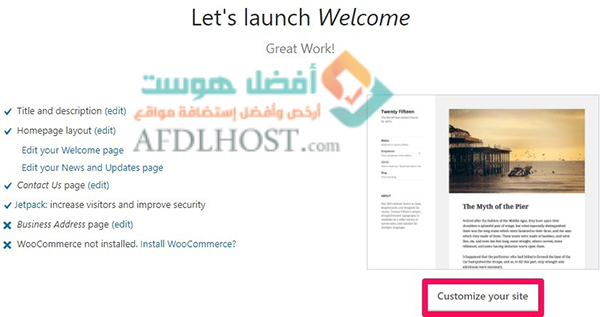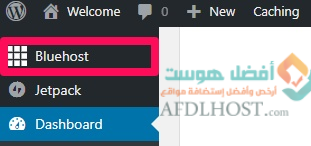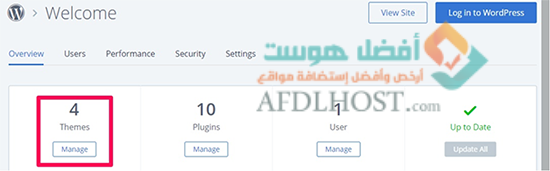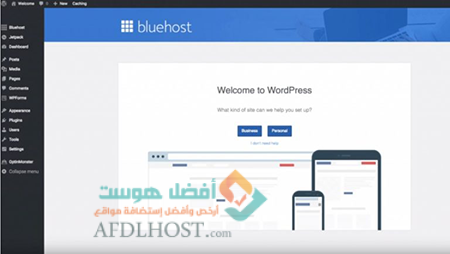إذا كنت تريد انشاء مدونة ووردبريس احترافية فإن الأمر أسهل مما تتوقع فلا يحتاج الامر الى وجود خبرة سابقة في كيفية انشاء موقع الكتروني وتصميمه او تكون لديك دراية كاملة بـ لغات البرمجة الخاصة بتصميم المواقع
لذلك فاذا كنت من المبتدئين وتريد معرفة طريقة انشاء مدونة قصص او تريد معرفة كيفية انشاء مدونة والربح منها مثل مدونة المحترف و مدونة حوحو فسوف تجد هنا شرح كامل ووافي بالصور لكل خطوة بداية من كيفية إعداد المدونة ، والحصول على استضافة ودومين “اسم الموقع” ، ثم اختيار التصميم أو القالب المناسب لتصنيف ونشاط موقعك
محتويات الصفحة :-
إذا كنت تسأل عن كيفية إنشاء موقع ويب خاص يحتوي على مدونة يمكنك من خلالها التدوين فلابد أن تمر بـ 6 خطوات سهلة قمنا بترتيبها واضافة بعض النصائح التي ستوفر عليك الوقت والمال أيضًا وهي
ما معني المدونة وكيف تختار افصل منصة للتدوين ؟
اختر استضافة مناسبة لمدونتك.
شراء استضافة وحجز الدومين “اسم الموقع – النطاق”.
تركيب سكريبت ووردبريس WordPress علي موقعك.
اختيار التصميم المناسب لتخصص موقعك.
ابدأ الكتابة والتدوين!
1. ما معني المدونة؟ ولماذا الووردبريس افصل منصة للتدوين ؟
المدونة “Blog” :- هي موقع إلكتروني يتم اضافة منشورات اليه حسب التخصص الذي تريده وترتب تلك المنشورات من الأحدث الي الأقدم ويمكن لمستخدمي مواقع التدوين التفاعل علي المنشور او فيما بينهم عبر نشر التعليقات والروابط
وهناك العديد من المنصات التي يمكن من خلالها انشاء مدونة مثل WordPress و Weebly و Squarespace ولكن تعد منصة ووردبريس هي الافضل حتي تبدأ انشاء مدونة لعدة اسباب وهي .
1 – سكريبت مجاني تماماً وله قوالب مجانية بالاضافه الي بعض القوالب الاحترافية المدفوعه فى متاجر بيع قوالب ووردبريس واشهرها ثيم فورست
2 – سهلة التركيب و أي مشكلة تواجهها ستجد لها حل بسبب انتشارها.
3 – مناسبة للمبتدئين حيث يمكن التدوين بكل سهولة
4 – أكثر من 91% من المدونات علي الانترنت تستخدم ووردبريس و 62% من أهم 100 شركة مدونة
2. اختر افضل استضافة ووردبريس
المدونة هي عبارة عن عدة ملفات يتم انشائها من خلال WordPress وتعمل الاستضافة علي تخزين تلك الملفات حتي يتم عرضها علي الانترنت وبعد أن قررت العمل علي منصة ووردبريس للاسباب التي ذكرنها فان الخطوة التالية هي اختيار شركة استضافة مواقع مناسبة لاستضافة مدونة تعمل علي منصة ووردبريس
أهم 3 أشياء عند اتخاذ قرار شراء استضافة
• وقت التشغيل : لان استقرار وقت تشغيل الاستضافه يساعد علي استقرار ونسبة زوار موقعك وظهوره في نتائج محركات البحث
• الدعم الفني: تحتاج إلى استضافة لديها دعم سريع من خبراء فعليين إذا حدث خطأ ما.
• السعر: من المهم أن تحصل علي استضافة بسعر مناسب بدون وجود أي رسوم مخفية
لماذا نرشح لك استضافة بلوهوست
هناك العديد من شركات الاستضافة التي يمكنك التعامل معها حتي تنشيء مدونتك ولكن نحن نرشح لك استضافة بلوهوست Bluehost وذلك لعدة اسباب :-
1 – يمكنك تركيب سكريبت ووردبريس بضغطة زر واحدة
2 – وقت التشغيل لديها ممتاز ومستقرة جدا
3 – شركة ووردبريس توصي باستخدام استضافتهم منذ عام 2005
4 – استضافة رخيصه جدا بالاضافة الي توفير دومين مجاني لمدة عام مقابل 2.75 دولارًا أمريكيًا / شهرًا
3. شرح شراء استضافة بلوهوست وحجز دومين مجاناً
نقدم لك شرح كامل و مفصل مدعم بالصور في كل خطوة لعملية شراء استضافة بلوهوست وحجز دومين مجاني مع الاستضافة بالاضافه الي الحصول علي خصم وتتم تلك العملية من خلال 4 مراحل وهي.
المرحلة الاولي : اختيار خطة الاستضافة المناسبة
1. اضغط علي هنا لزيارة موقع استضافة بلوهوست ثم اضغط علي get started now
2. سوف تنتقل للصفحه التاليه لاختيار خطة الاستضافة المناسبه ونحن نرشح لك الخطة الاولي basic وهي مناسبة للمبتدئين وبعد ان يزداد حجم ملفات وعدد زوار موقعك يمكنك الترقية والانتقال الي خطة استضافة أعلي
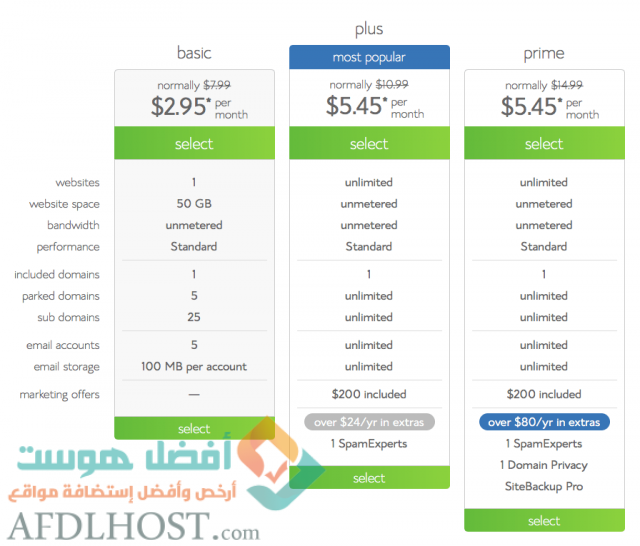
المرحلة الثانية : تسجيل الدومين – اسم الموقع
الدومين هو العنوان الذي يمكن من خلاله أن يعثر الزوار علي مدونتك والدخول اليها، مثل “www.myblog.com” حيث يعبر com. علي امتداد الدومين و myblog علي اسم الدومين الخاص بك ويفضل أن تحصل علي امتداد com. لانه يمكن أن يتذكره معظم الأشخاص بكل سهولة، ولكن اذا كان امتداد دوت كوم غير متاح فيمكنك اختيار امتداد أخر مثل net. أو co.
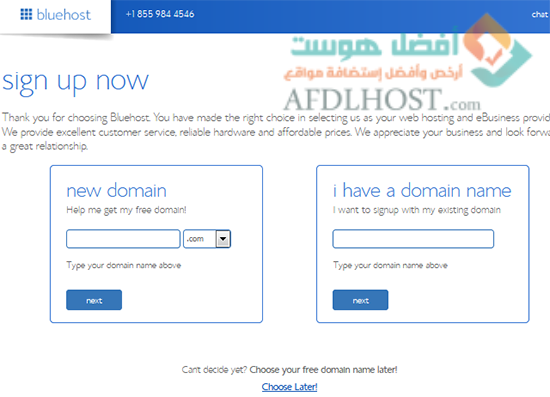
و اذا لم تكن مستقر علي اسم الدومين فيمكنك استخدام خدمة NameStation أو البحث في Instant Domain Search للحصول العشرات من افكار اسماء المواقع والدومينات المتاحه في وقت واحد من خلال إدخال كلمة رئيسية أو موضوع
واذا لم تحدد الدومين الذي تريده فيمكنك الضغط في اخر الصفحه علي “Skip this step” لتخطي هذه الخطوة ويمكنك حجز الدومين المجاني عند الاستقرار عليه في اي وقت بعد ذلك
اما إذا كنت تملك بالفعل الدومين ، فقم باضافة بيانات الدومين الخاصه اسفل كلمة “i have a domain name” ثم اضغط علي “Next”
المرحلة الثالثة : إضافة بياناتك واختيار مدة الاستضافه
هناك ثلاثة خطوات سريعه لابد أن تقوم بها في تلك المرحلة وهي.
أولاً ، اضافة بياناتك الشخصية
في هذه الخطوة لابد ان تضيف معلومات حسابك الاسم والدوله والعنوان ورقم الهاتف مع استخدام عنوان بريد إلكتروني حقيقي (لأنك ستحتاج إلى تسجيل الدخول!)
ثانياً : اختر خطة الاستضافة الخاصة بك والإضافات الاختيارية
حدد الخيارات التي تريدها لحسابك. الخيار الأول لديك هو “مدة الحساب” سنة أو سنتين أو ثلاث سنوات ونحن ننصح بالشراء لمدة سنة واحدة فقط علي الرغم من أن 3 سنوات سيكون عليها خصم كبير الا ان سنة واحدة كافية لك لتقرر هل التدوين ممتع للك وتربح من خلاله وتريد الاستمرار به ام لا
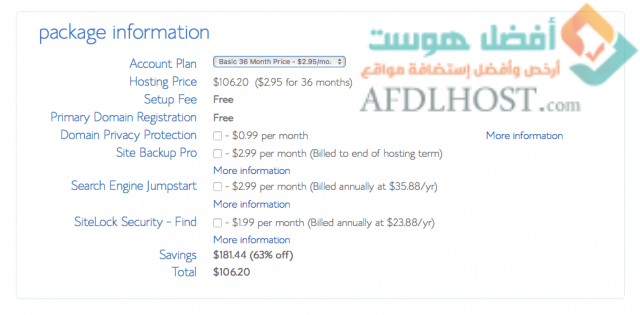
أخيرًا ، يمكنك اختيار إضافة ميزات إضافية.
اذا لم تريد الحصول علي أي مميزات اضافية اختيارية فتأكد من إلغاء تحديد المربعات قبل اتمام عملية الدفع، ولكن هناك ميزاتان قد تكون محتاج اليهما نظرا لاهميتها وهما:
1. خصوصية الدومين – $ 0.99 / شهرياً
عند شراء دومين تتم إضافة كل تفاصيل الاتصال الخاصة بك إلى قاعدة بيانات عامة اما اذا قمت بشراء الخصوصية فسوف يتم اضافة تفاصيل Bluehost بدلاً من ذلك ، مما يمنعك من تلقي رسائل غير مرغوب فيها لذلك تلك الخاصية هامة جداً .
2. CodeGuard الأساسية – 2.99 دولار / شهر
اذا فقدت المحتوى الخاص بموقعك نتيجة اختراق أو خلل فهذا أمر غاية في الصعوبة لذلك فان خدمة CodeGuard Basic تعمل علي الاحتفاظ بنسخة احتياطية من موقعك بشكل منتظم وآمن ، وهذا أمر رائع لراحة البال. يمكنك دائمًا إضافة تلك الخاصية في اي وقت.
ثالثاً : اضافة بيانات الدفع المناسبه
يمكنك الدفع باستخدام بطاقة ائتمان سواء فيزا ائتمانية او ماستر كارد او فيزا فودافون كاش اذا كنت داخل مصر او تستطيع الدفع من خلال حسابك في باي بال PayPal
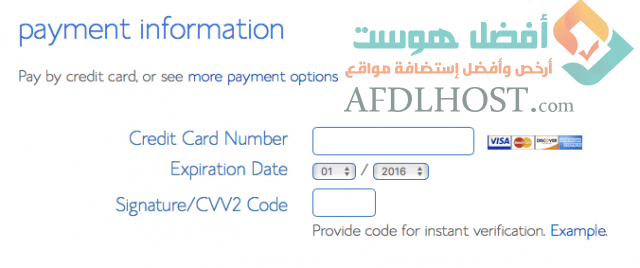
المرحلة الرابعه : انشاء حسابك في استضافة بلوهوست
بعد الانتهاء من شراء استضافة بلوهوست اضغط علي “Create your password” لانشاء كلمة سر لحسابك.
قم باضافة كلمة سر قوية وآمنة ، ثم اضغط علي “i have read and agree to BlueHost’s Privacy and Terms of Service” للموافقه علي شروط واتفاقية بلوهوست ثم اضغط علي “Next”
بعد نجاح إنشاء كلمة المرور ” كلمة السر ” اضغط علي “log in” لتسجيل دخولك الي حسابك في بلوهوست وكما تلاحظ الأمر بسيط جدا.
سوف تصلك رساله من بلوهوست على بريدك الالكتروني تحتوي على تفاصيل دخولك الى حساب استضافتك اسم المستخدم وكلمه السر واذا لم تجد هذه الرساله ابحث عنها في الرسائل غير المرغوبه ويجب ان تحتفظ بتلك الرسالة من خلال اضافه نجمه لها لتميزها كرساله مهمه
4. تثبيت ووردبريس WordPress علي موقعك.
بعد الانتهاء من اختيار الدومين وشراء استضافة وتسجيل حساب في Bluehost سنشرح لك بالصور طريقة إنشاء موقع إلكتروني ووردبريس بالكامل من خلال 4 خطوات
1) اختيار قالب ووردبريس
قم أولاً بتسجّيل دخولك إلى حسابك في Bluehost ثم انتقل إلى “My Sites” واضغط علي “Create Site”.

ستبدأ باختيار قالب ووردبريس مناسب لموقعك ويمكنك تخطي هذه الخطوه من خلال الضغط على الرابط الموجود اسفل قوالب ووردبريس
– اما اذا قمت باختيار قالب بعد تسجيل دخولك مباشره يمكنك تغييره في اي وقت بعد ذلك دون اي مشكله.
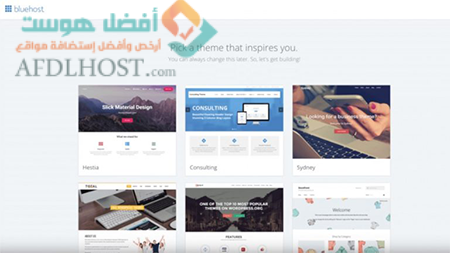
بمجرد اختيار قالب قم بتسجيل الدخول إلى WordPress من خلال النقر علي زر”log in to WordPress” الموجود على الجانب الأيمن من الشاشة ثم ابدأ بناء موقعك خطوة بخطوة .
2) اختيار نوع موقعك واضافة عنوان ووصف الموقع
سيطلب منك تحديد نوع موقعك الذي تريد إعداده ويجب عليك ان تختار هل تريد إنشاء موقع الكتروني يقدم نشاط تجاري “Business” أو موقع انترنت للاستخدام الشخصي “Personal”.
بعد تحديد نوع موقعك قم بكتابة عنوان الموقع Site Title ووصف الموقع Site Description وبامكانك تعديلهم بعد ذلك في اي وقت ثم اضغط علي “Next Step”.
سيتم مطالبتك بتحديد ما إذا كنت تخطط لتحديث موقعك باستخدام النشرات الإخبارية والمدونات للموافقه اضغط علي Yes اما اذا رفضت اضغط علي Nope.
ثم انتقل إلى الخطوة التالية فإذا كان موقعك سيتم تحديثه بانتظام باستخدام الأخبار ومشاركات المدونات ، فأنت لديك خياران لتحديد ما سيراه الزوار على صفحتك الرئيسية والخياران هما اما آخر الأخبار والتحديثات ، أو صفحة ترحيب ثابتة.
وإذا كنت تخطط لاستخدام موقعك على الانترنت كمدونة أو مصدر إخباري ، فنحن نوصيك باختيار عرض آخر الأخبار والتحديثات بحيث يرى المستخدمون مشاركاتك الجديدة بمجرد زيارتهم لصفحتك.
3) انشاء صفحة اتصل بنا والربط مع Jetpack واضافة WooCommerce
قم بإنشاء صفحة “اتصل بنا” حتي يتواصل معك زوار موقعك الشخصي أو عملاء شركتك.
أخيرًا ستحتاج إلى ربط ملفك الشخصي في Jetpack ببرنامج WordPress من خلال الضغط علي “Connect to WordPress.com” وذلك لتحسين الأمان وزيادة عدد الزيارات وتتبع الإحصائيات.
ويمكنك الربط بينهم في أي وقت ولكن نوصي بربط Jetpack مع WordPress في أقرب وقت ممكن لتسريع عملية إنشاء موقعك.
قم بالموافقة على عملية الاتصال لموقع الويب الخاص بك و Jetpack عن طريق النقر على زر “Approve”.
ثم أضف معلومات نشاطك التجاري أو اضغط على “Not now” إذا كنت ترغب في إضافتها فيما بعد.
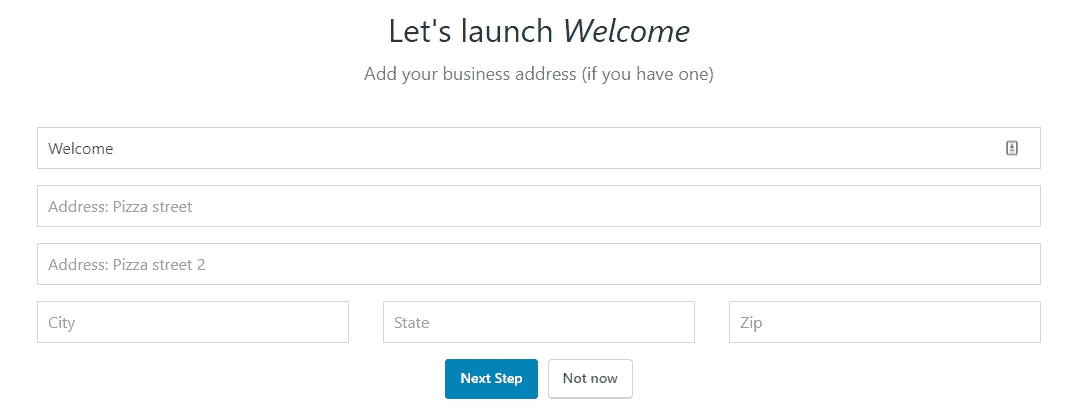
اذا كنت تريد بيع منتجات أو خدمات من خلال موقعك فنحن ننصحك أن تثبت الاضافة المجانية لمواقع التجارة الإلكترونية ووكومرس WooCommerce حيث تسمح لك بيع أي شيء، بشكل آمن جدًا ولذلك ستخدمها 30% من جميع المتاجر الإلكترونية .
4) بدء موقعك في العمل وادارة قوالب واضافات ووردبريس
أخيراً موقعك على الانترنت جاهزًا للتشغيل!
إذا أردت تعديل بعض الخيارات قبل بداية تشغيل موقعك فقم بالضفط علي “Customize your site” للتأكد مرة أخرى من اختياراتك.
يمكنك العودة إلى لوحة التحكم في بلوهوست عن طريق الضغط على “Bluehost” على الجانب الأيسر من لوحة التحكم.
بعد أن تنتهي من التأكد من اختياراتك وتريد بدء موقعك ، اضغط على “Launch”
بعدها مباشرة سيتم تشغيل موقع ووردبريس الخاص بك وإذا كنت تريد تغيير القالب theme أو المظهر العام appearance في أي وقت اضغط على “Manage site” من قسم “My Sites” في لوحة معلومات Bluehost.
من هذه الصفحة ، اضغط فوق زر “Manage” أسفل القوالب themes يمكنك أيضًا إدارة الإضافات plugins والمستخدمين من هذه القائمة.
يمكنك الدخول إلى الصفحة من خلال الضغط على “Appearance” و القوالب “Themes” في محرر ووردبريس WordPress editor.

ملاحظات سريعه:-
1 – قد يستغرق الأمر 12 ساعة حتى يتم عرض التغييرات على موقعك الإلكتروني.
احذف ملفات تعريف الارتباط للمتصفح browser cookies ومسح ذاكرة التخزين المؤقت لموقعك الإلكتروني website cache لتسريع العملية.
2 – إذا قمت بتسجيل دومين جديد ، فقد تظهر مدونتك على اسم نطاق مؤقت لفترة قد تكون قصيرة وقد تصل الي بضع ساعات حتى رسالة علي بريدك الإلكتروني من استضافة Bluehost تحتوي علي رابط تنشيط الدومين اضغط عليه لإكمال عملية التنشيط وتصبح دومينك ومدونتك جاهزان للعمل .
الان قد اكتمل انشاء موقع ووردبريس الخاص بك واذا قمت بتسجيل الخروج يمكنك تسجيل الدخول إلى WordPress بدون الحاجه الي دخول موقع بلوهوست
فقط قم بكتابة “http://www.YourDomain.com/wp-admin” مع استبدال YourDomain باسم الدومين الخاص بك وبعد تسجيل الدخول سوف تلاحظ في القائمة الجانبيه علامات التبويب المختلفه (لا تضغط على أي منها الآن!):
Posts : لكتابة مشاركات مدونة جديدة أو عرض مشاركات قديمة.
Media : راجع صور المكتبة والملفات التي حمّلتها أو أضف المزيد منها.
Pages : إنشاء صفحات ثابتة (إذا قررت في أي وقت.)
Comments : إدارة التعليقات على المحتوى الخاص بك.
Appearance : اختر مظاهر جديدة أو قم بتعديل واحدة لديك.
Users : إذا أنشأت محتوى مع الآخرين ، فيمكنك إضافتهم كمستخدمين حتى يتمكنوا من تحرير مشاركات المدونة.
Plugins : إضافة وإزالة المكونات الإضافية التي تمنح مدونتك ميزات جديدة.
5. اختيار وتخصيص التصميم الخاص بك
يوجد أكثر من 5000 قالب ووردبريس مجاني يمكنك الاختيار بينهم حسب تخصص موقعك وحتي تقوم باضافة وتثبيت القالب الذي تريده اضغط علي علامة التبويب “Appearance” ثم اختار “Add New Theme” وستظهر لك شاشة مثل هذه: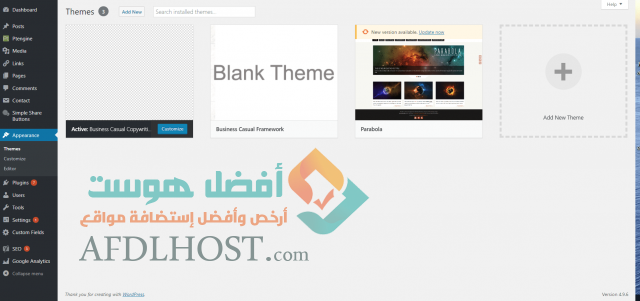
اختر القالب الذي تريده ويمكن تثبيته او تغييره في اي وقت تريد بكل سهوله وبالاضافه لـ قوالب ووردبريس المجانيه هناك قوالب اخري مدفوعه ولها مميزات كثيره من حيث التصميم والتوافق مع محركات البحث وحجم القالب ويفضل ان يكون القالب خفيف حتي لا يؤثر علي سرعة موقعك
6. ابدأ الكتابة والتدوين في مدونتك
لبدء كتابة مشاركة ، ما عليك سوى الضغط على “Posts” في الشريط الجانبي ، ثم اضغط على “Add New” .
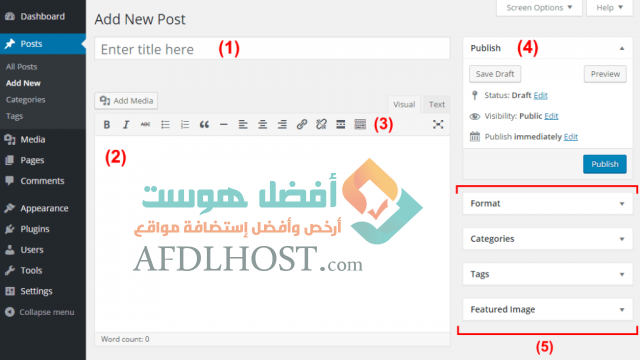
1. المكان الخاص لاضافة عنوان المقاله أو المنشور .
2. المكان المخصص لاضافة المحتوي النصي والصور والفيديوهات
3. الادوات الخاصه بتنسيق المقال مثل الالوان وحجم الخط والعناوين الرئيسية واضافة الروابط والصور والفيديو
4. ادوات النشر : هناك عدة ادوات لنشر او معاينة الموضوع وهي
“Publish” وهي النشر مباشرة بعد ان يكون الموضوع مكتمل وجاهز للنشر
“Save Draft” وهي حفظ الموضوع كمسودة حتي الانتهاء منه تماما
“Preview” وهو لمعاينة شكل الموضوع لتصحيح اي اخطاء قد تظهر قبل ان يتم نشره
يمكنك أيضًا استخدام الخيارات في هذا القسم لنشر الموضوع في المستقبل schedul
أو إنشاء مشاركات عامة أو خاصة (تتطلب كلمة المرور) ، أو حتى الغاء نشر موضوع عن طريق تغيير الحالة الي “Draft.”
5. أدوات ضبط إضافية : تستخدم هذه الأدوات أحيانًا لتحديث تدوين مدونتك
“Format” وهي خاصه بنوع المقال هل خاص بالفيديو او الصور او الخرائط او هو مقال عادي وهكذا
“Categories” التصنيف المناسب للتدوينه او الموضوع
“Tags” الكلمات المفتاحية الخاصه التي تعبر عن محتوي الموضوع
“Featured Image” إضافة صورة مميزة مناسبه للمقال أو الموضوع.